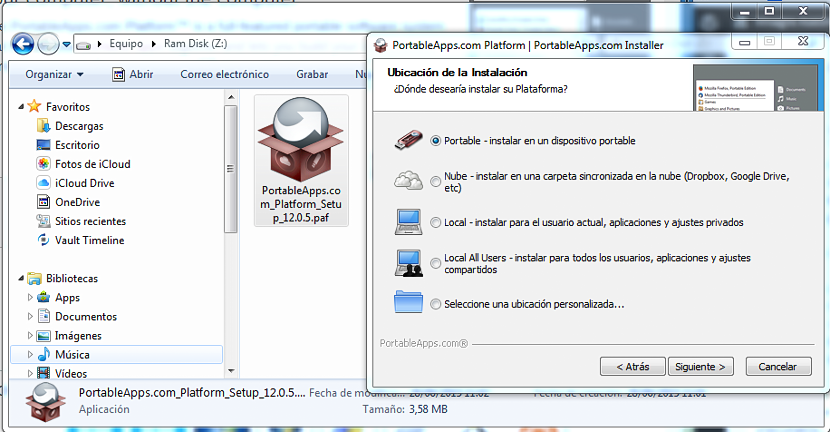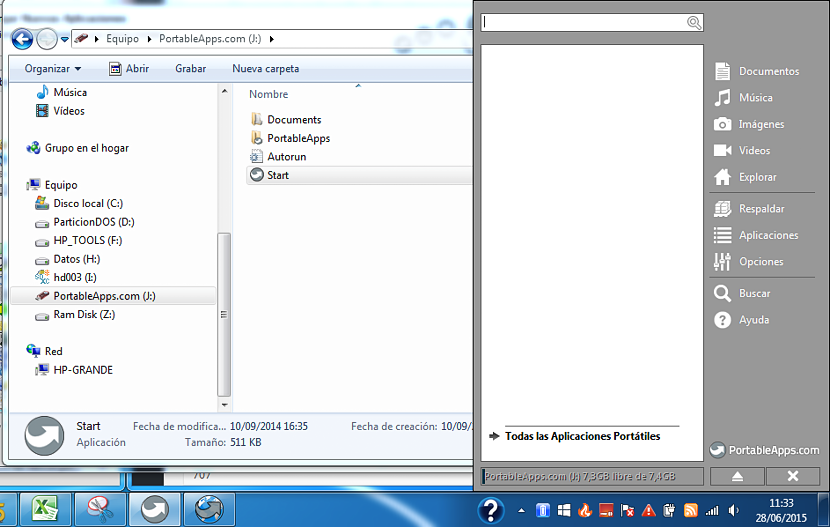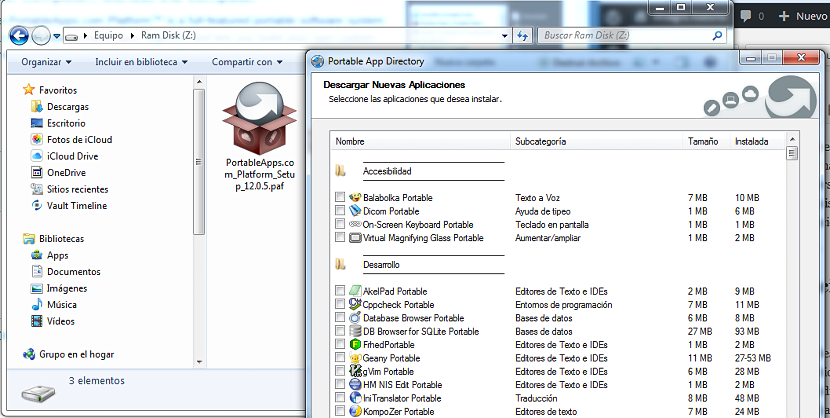Ali delate z velikim številom aplikacij v sistemu Windows? Če je temu res tako in imate v osebnem računalniku malo prostora, boste morda morali uporabiti posebno aplikacijo, ki vam bo pomagala poklicati določeno število orodij, ne da bi jih bilo treba namestiti v operacijski sistem.
Ena od teh možnosti ima ime "PortableApps", ki ima dokaj preprosto operacijo, kjer jo lahko uporablja tudi uporabnik brez večjega znanja osnovnega računalništva. ne da bi zamudili eno samo aplikacijo, ki bi jo lahko kadar koli uporabili. Seveda obstaja nekaj zahtev, ki bi jih morali imeti pri roki, nekatere pa bomo omenili v nadaljevanju tega članka.
Prenesite, namestite in konfigurirajte PortableApps
Priporočamo, da aplikacijo prenesete neposredno «PortableApps»Z njegove uradne spletne strani in še bolj ne, z drugih nadomestnih strani, saj je na slednji lahko veliko število aplikacij z zlonamerno kodo in tudi tistih, ki so razvrščene kot« AdWare ». Ko odprete njegov uradni URL, lahko izbirate med njimi izvedite prenos tega orodja s strani odjemalca Ali pa kupite bliskovni pogon USB z vsemi orodji, pripravljenimi za uporabo od prvega trenutka, ko ga prejmete.
Če se odločite za prvo možnost, bi morali imeti pri roki USB-ključ velike zmogljivosti, ki v resnici predstavlja velikost, večjo od 4 GB. Majhna datoteka s samo 3.58 megabajta bo tista, ki jo boste prenesli in vas vodila korak za korakom, da boste imeli vsa tista orodja, ki jih boste morda potrebovali v vsakem trenutku.
Zaslon, ki je zelo podoben zaslonu, ki smo ga predlagali v zgornjem delu, je tisti, ki ga boste našli v določenem trenutku in vas sprašuje o najboljši način za zagon aplikacij ki ga imate kasneje; To govori predvsem o naslednjih možnostih:
- Pendrive USB. To je najboljša alternativa, saj bodo v vašo napravo nameščene vse aplikacije, ki jih lahko prenesete v kateri koli računalnik z operacijskim sistemom Windows in zaženete orodje, s katerim želite delati v tistem trenutku.
- Prostor v oblaku. Če nimate bliskovnega pogona USB in se vedno selite na druga mesta, lahko »PortableApps« sinhronizirate s katero koli svojo storitvijo v oblaku, tako da se uporabljena orodja shranijo na teh mestih.
- Lokalna lokacija. Pravzaprav se to nanaša na nekaj prostora na trdem disku, kar pomeni, da boste vse aplikacije namestili na običajen način, čemur se moramo izogniti, ker je orodja najbolje uporabljati brez kakršne koli odvisnosti.
Ti pripravijo tri najpomembnejše možnosti za uporabo, saj se mora končni uporabnik odločiti, katera izmed njih je zanj najboljša. Če izberete USB pendrive, ga morate vstaviti ravno v tem trenutku, preden nadaljujete z naslednjim korakom. Po izvedbi tega dejanja morate izbrati ustrezno črko pogona.
Dokončanje in zagon PortableApps
Ko končate z vsakim korakom, ki ga predlaga čarovnik za namestitev, boste videli, da se na osebnem računalniku ne shrani popolnoma nič, če smo izbrali možnost USB pendrive. Če smo izbrali drugo možnost (oblak), če bo v našem osebnem računalniku majhna stranka poklical bo vse aplikacije, ki so shranjene v tem prostoru.
Če nadaljujemo z našim primerom, če smo izbrali USB pendrive, priporočamo, da ga raziščete, kjer lahko vidite, da obstaja imenik, datoteka tipa "avtorun" in izvedljiva datotekaTa zadnja dva sta neposredno povezana. Vsakič, ko vstavite nosilec USB v osebni računalnik, se odjemalec zažene in prikaže okno z vsemi aplikacijami, ki so prisotne v napravi. Če še vedno nimate nobenega, se prikaže pojavno okno, v katerem vas prosimo, da prenesete katerega koli, ki je na voljo prek "PortableApps", pri čemer morate izbrati samo tiste, s katerimi boste delali, da ne boste nasitili prostora na bliskovnem pogonu USB.